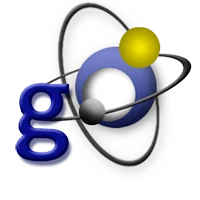PhotoScissors 是一款非常好用的去除图像背景工具。并且能够准确地覆盖你想要去除的任何一个细节区域。适合不精通Photoshop等专业照片修图的人,只要背景中出现的景色或者某些地方让人不好的地方,直接用这个软件就能去掉。
你需要快速切出一个人或物体将其粘贴到另一张照片,或从相片中移除背景的日子 PhotoScissors 扑救。你不需要任何特殊技能或专业软件进行完美的图像片段:几下鼠标笔画产生可以用细刷子进一步增强准确的剪切路径。
工具-图像分割工具-TeoreX-PhotoScissors.webp)
PhotoScissors 提供了一个非常简单的方法来切割一个背景图像。而不是试图准确地附上一个区域,在繁琐的专业图形编辑器套索或魔术棒工具,您可以快速标记要断电的区域,你想保留的区域,然后程序会自动没有休息。感谢裁剪边缘优化分析,你不必去寻找像素试图选择不想要的背景。 PhotoScissors 容易去除背景以最小的努力!
切割出的背景从照片中是一种流行的图像编辑程序。事实上,有几十种可能的应用:上传产品图片给eBay ,准备照片的求职网站或交友网站,以更加美丽如画的一个或纯色代替枯燥的背景下,创建照片的笑话,拼贴,修饰旅游照片为乐趣或为更好的印象等等。
官网 http://www.photoscissors.com/
工具-图像分割工具-TeoreX-PhotoScissors.webp)
使用方法
第一步:抠图:首先启动PhotoScissors,打开需要处理的图片!然后点击左边的绿色+号按钮,将你所需要保留的内容涂抹上绿色!这个也就是选择前景的部分,
第二步:接着点击侧边的红色减号按钮,将图片中不需要保留的部分用红色涂抹上,这也就是选择背景的部分!尽量涂抹完全,为了省事,就没仔细涂抹,直接点击中间的Cut Out按钮抠图就行了。就是这么简单。抠图后的结果直接在右侧窗口中显示出来了!
第三步:当然,你也可以修改一些参数。
工具-图像分割工具-TeoreX-PhotoScissors.webp)
常用抠图方法
1、橡皮擦工具
橡皮擦工具,更多时候跟“抠图”看似没啥关系,然而,竟然它能起到“擦除”的作用,那么就完全可以用来抠图去背了,它的键盘快捷键是:单按一个字母键“e”,简单粗暴地擦掉你不想要的背景或其他画面部分就可以了。
2、魔棒工具
在有明显的对比的图片中,比如背景是典型的纯色的时,“魔法棒”工具就非常好用了,一点即可选中背景,删除即可。魔法棒工具和快速选择工具是一组工具,快捷键为W,也可以通过鼠标直接选择,如下图所示。当然,在选择的时候,魔棒工具,支持删除多选部分,也支持增加少选部分,方法都是点、点、点。
3、快速选择工具
“快速选择工具”,顾名思义,就是“快速”地选择画面中你想要或者你不想要的部分,通过工具栏用鼠标直接选中该工具,或者用快捷键“W”,对准画面框选即可,同时,可以配合中括号“[”或“]”来缩放画笔大小,更精确的框选,如下图所示:
4、多边形套索工具
顾名思义,“多边形套索工具”是针对画面中以直线构成的几何多边形使用的利器,它在工具栏的套索工具组中,选中后,沿着画面中的多边形边缘“框选”即可,而在按住Shift键的同时,则可以拉出45°或是90°的规则直线,方便选择正方形或三角形等有规则的多边形,如下图所示操作:
PS:非直线轮廓的选区时,可以尝试使用“磁性套索工具”,PS会让它自发贴合轮廓做选区,前提是轮廓跟背景要有强对比。
5、钢笔工具
相较于只能画直线做选区的“多边形套索工具”来说,“钢笔工具”则是无敌的,直线和平滑曲线都是它的看家本领,对准轮廓绘制路径。严格来说,用它来做选区,精细度是足够高的,但是之所以给出了三星评级,主要是在“好用指数”上拉了分,钢笔的入门与熟练需要大量的练习来掌握,操作难度上要高于其他工具。
6、通道大法好
利用通道做选区抠图去背,是处理头发、树木、花朵、透明半透明等这类难于处理的素材的不二之选,简单方便易上手。第一步,是来到通道面板,观察红、绿、蓝三个通道,选择一个黑白对比度最强烈的通道,并复制该通道。PS:如果是要保留透明信息,则要选择灰度信息最好的一个通道来复制了。如下图抠选茂密头发的女模特操作为例:
7、色彩范围
如果画面的背景是一个纯色时,我们还可以使用“色彩范围”,它在菜单栏的“选择”菜单下,操作如下图所示,也很方便:
而如果要抠图去背的图片有非常明确的焦点时,也可以使用选择菜单下的“焦点区域”功能。
8、图层蒙版
“图层蒙版”的最大好处就是不破坏原图,只需要给图片添加图层蒙版,然后选择画笔工具,黑色画笔是遮挡,白色画笔是露出。也就是,用黑色画笔涂抹的地方,将被擦除,利用这个方法即可以完成抠图、去背的工作。操作如
9、剪贴蒙版
“剪贴蒙版”,工作原理就是上层填充到下层里,是个稍微有点曲折的抠图方法,好处是它可以被应用到多个图层上、多次使用,而且不破坏原图,一键做多图也是蛮好的,当然可能被用到的不多,但是在制作Mockup的时候,就能更多感受一些这个方法的便利了。比如,我们以下图为例,要抠出电视的屏幕部分。我们先用钢笔工具,绘制出它的轮廓:
10、调整边缘
虽然“通道抠图”的方法,可以扣除头发等复杂边缘,但是当遇到背景也比较复杂的时候,通道大法就有点“黔驴技穷”了。这种情况下,就要用到终极大招“调整边缘”了。事实上,任何一种选区工具如魔棒工具、多边形套索工具、钢笔工具等等,都可以调用“调整边缘”面板,来配合使用的。我们以抠出下图中的汪星人为例,来感受一下“调整边缘”的强大与万能。
工具-图像分割工具-TeoreX-PhotoScissors.webp)
(声明一下,此软件与本站大部份工具软件一样,非jier.vip破解,各种注册码都是网络资源,吉尔只是网络搬运工)
00312下载地址
https://www.123pan.com/s/XE70Vv-AATPh.html
提取码:i0RJ
本站大部分下载链接正在逐步由原123网盘向百度网盘和城通网盘迁移。众所周知的原因,123网盘开始套路了收费了,考虑到广大网友的需求,吉尔选择了老牌网盘,虽说速度慢一点,重在稳定。
有啥意见,可在评论区留言。